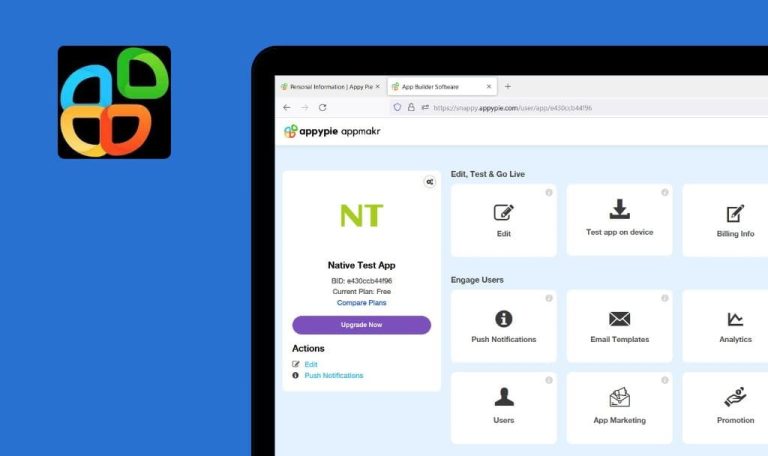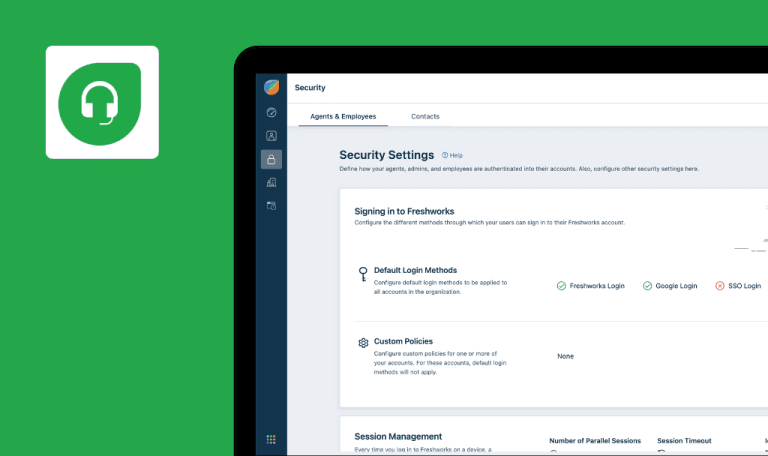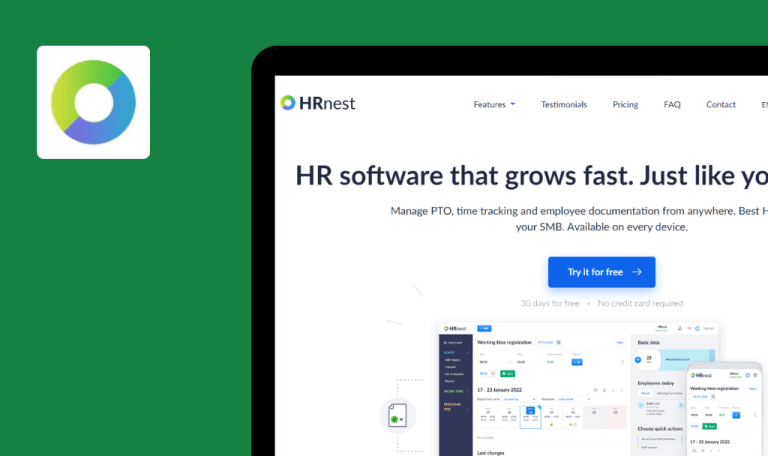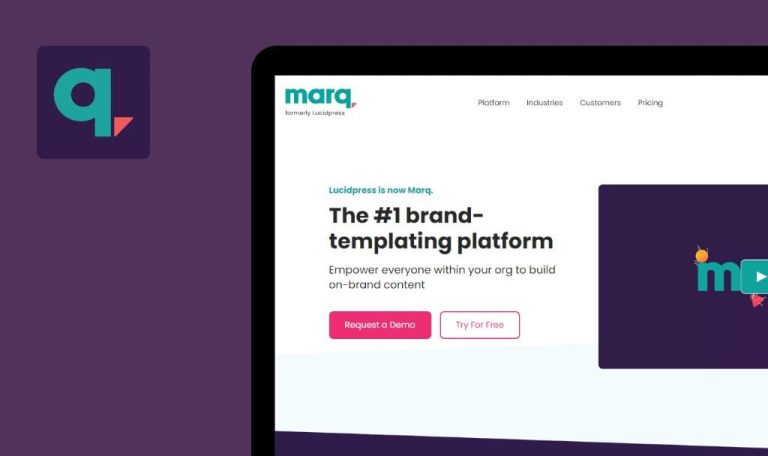
Errores encontrados en Screeb SaaS
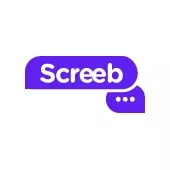
Screeb es una plataforma de descubrimiento de productos, investigación de usuarios y experiencia del cliente para equipos B2B y B2C que buscan formas de mejorar su estrategia de producto y crear valor adicional para los usuarios.
Screeb ayuda a las empresas a obtener información avanzada sobre sus usuarios, identificar a los más activos y comprender dónde suelen abandonar gracias a sus análisis centrados en las personas. Obtener feedback también es más fácil, gracias a las plantillas de encuestas in-app con una alta tasa de respuesta. Screeb es compatible con webhooks y se integra con Segment, Notion, Slack y otras aplicaciones populares.
QAwerk se especializa en probar productos SaaS, así que queríamos ver si Screeb podría pasar nuestra prueba de control de calidad. Aquí están nuestros resultados.
Es posible eliminar el emoji para el tipo de pregunta "Valoración" en la encuesta
Mayor
- El usuario ya ha iniciado sesión en el sistema.
- Se ha creado una encuesta con el tipo de pregunta “Valoración”.
- Se abre la pestaña “Editar” de la encuesta.
- Haga clic en la pregunta “Valoración” de la encuesta.
- Haga clic en el emoji de cualquiera de las opciones existentes.
- Haga clic en [Sin emoji].
- Haga clic en [Aceptar] en el editor de preguntas.
- Haga clic en [Guardar] en la esquina superior derecha.
SO: Windows 10
Navegador: Microsoft Edge v.109.0.1518.70 (64-bit)
Aparece el error “Malformed request body” en la página; el error 422 está presente en la pestaña “Redes”.
Es imposible eliminar un emoji para las opciones de la pregunta “Valoración”.
Es posible establecer un idioma de encuesta no disponible para el filtro “Idioma”
Mayor
- El usuario ya ha iniciado sesión en el sistema.
- Se ha creado una encuesta.
- Se abre la pestaña “Analizar” de la encuesta.
- Abra la página “Analizar encuesta”.
- Haga clic en [Filtrar respuestas].
- Haga clic en [+].
- En el primer desplegable, seleccione la opción “Idioma”.
- En el campo “Seleccionar idioma”, introduzca manualmente “Inglés”.
- Haga clic en [Actualizar filtros].
SO: Windows 10
Navegador: Microsoft Edge v.109.0.1518.70 (64-bit)
Aparece el error 422 en la pestaña “Red”.
Es imposible introducir manualmente un idioma en el campo; el usuario debe seleccionar sólo entre las opciones disponibles en la lista.
Lista de operadores no válida para los filtros "page_title", "user_agent", "url", "support" en la pestaña "Analizar”
Mayor
- El usuario ya ha iniciado sesión en el sistema.
- Ya se ha creado una encuesta.
- La encuesta tiene respuestas.
- Se abre la pestaña “Analizar” de la encuesta.
- Haga clic en la opción de menú “Todas las respuestas”.
- Haga clic en [Filtrar respuestas].
- Haga clic en [+].
- En el primer desplegable, selecciona la opción “url”.
- Abre el segundo desplegable (operador).
Sistema operativo: Windows 10
Navegador: Microsoft Edge v.109.0.1518.70 (64 bits)
Los operadores “mayor que”, “menor que” , “antes de”, “después de” están disponibles en la lista.
Sólo los operadores “is”, “exists”, “contains” deberían estar presentes en la lista (ya que “url” es un campo de texto).
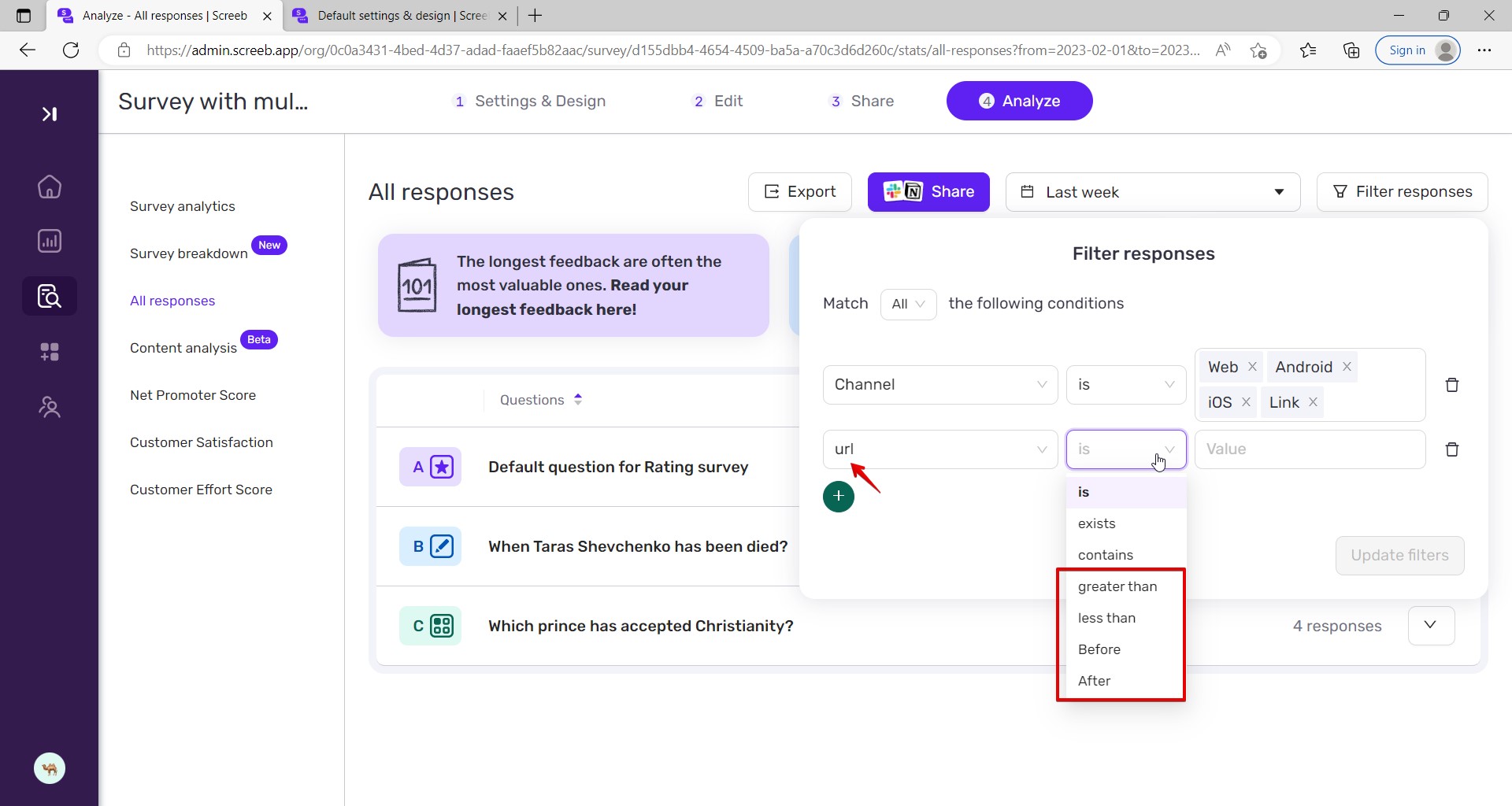
El campo "Contraseña de nuevo" aparece en rojo después de abrir la configuración de la cuenta
Menor
- El usuario ya ha iniciado sesión en el sistema.
- La página “Inicio” está abierta.
- Pasa el ratón por encima del “avatar del usuario” en la esquina inferior izquierda.
- Haga clic en [Configuración].
- Haga clic en la opción “Configuración de la cuenta”.
Sistema operativo: Windows 10
Navegador: Microsoft Edge v.109.0.1518.70 (64-bit)
El campo “Contraseña de nuevo” aparece enmarcado en rojo.
El campo “Contraseña de nuevo” no debería estar enmarcado en rojo en este caso.
Imposible establecer la opción de fondo "Color sólido" para los ajustes de "Compartir enlaces"
Menor
- El usuario ya ha iniciado sesión en el sistema.
- Se ha creado una encuesta.
- Se abre la pestaña “Configuración y diseño” de la encuesta.
- En el desplegable “Tipo de fondo” se ha seleccionado la opción “Imagen”.
- Cambia a la pestaña “Compartir enlaces” de la sección “Diseño”.
- Abra el desplegable “Tipo de fondo”.
- Haz clic en la opción “Color sólido”.
Sistema operativo: Windows 10
Navegador: Microsoft Edge v.109.0.1518.70 (64-bit)
Es imposible seleccionar la opción “Color sólido”; aparece un error en la consola.
Es posible seleccionar la opción “Color sólido”.
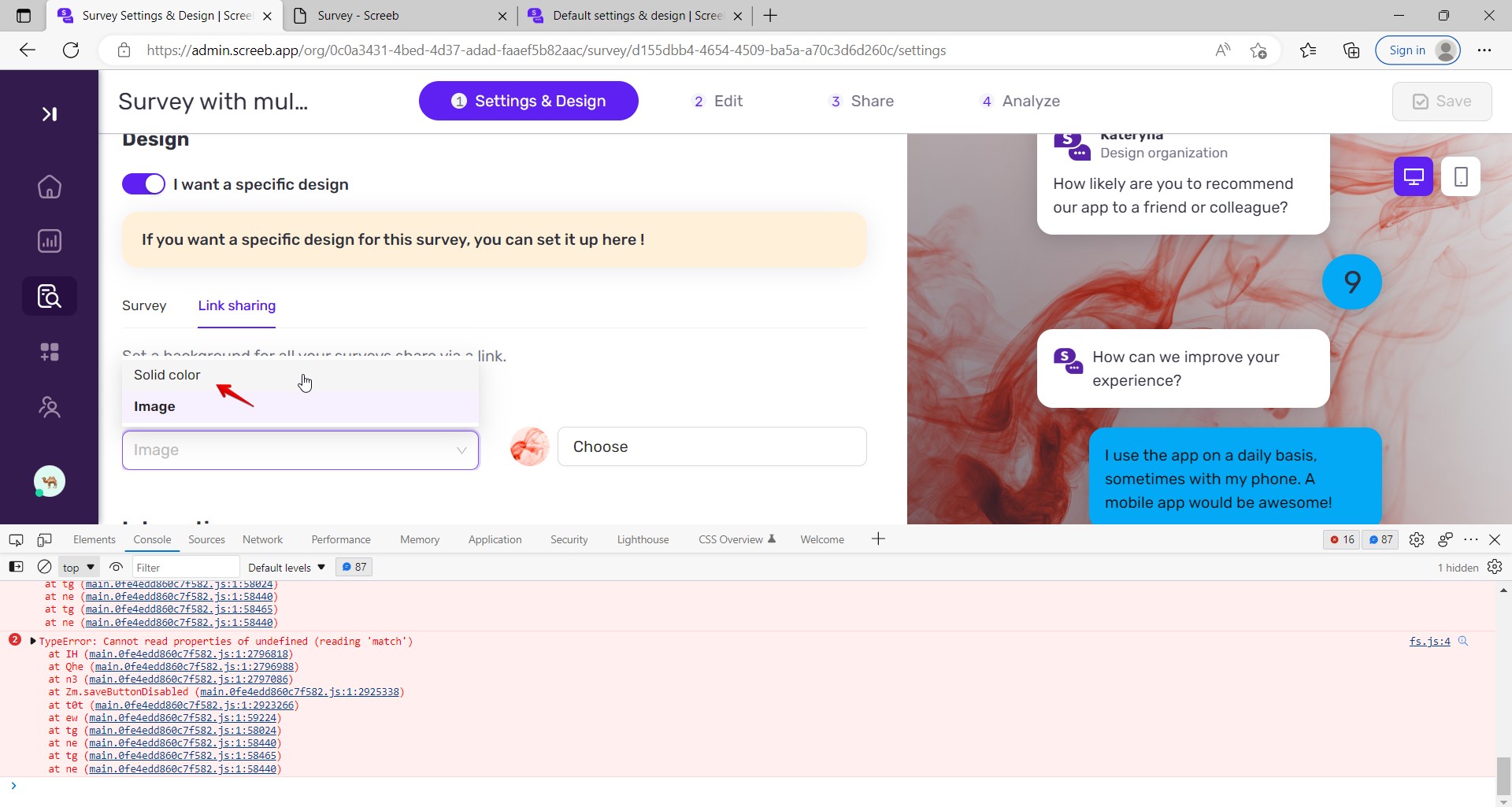
La opción de filtro para la pregunta de "Selección múltiple" aparece con la tecla "indefinido”
Menor
- El usuario ya ha iniciado sesión en el sistema.
- Ya se ha creado una encuesta con el tipo de pregunta “Opción múltiple”.
- Se ha establecido al menos una opción sin emoji para la pregunta de “Opción múltiple”.
- Se abre la pestaña “Analizar” de la encuesta.
- Abra la página “Análisis de la encuesta”.
- Haga clic en [Filtrar respuestas].
- En el primer desplegable, seleccione la pregunta “Opción múltiple” (de las condiciones previas).
- Abra la selección “Valor”.
SO: Windows 10
Navegador: Microsoft Edge v.109.0.1518.70 (64-bit)
Para la opción sin emoji, la clave “indefinido” está presente.
La opción sin emoji aparece sin la tecla “indefinido”.
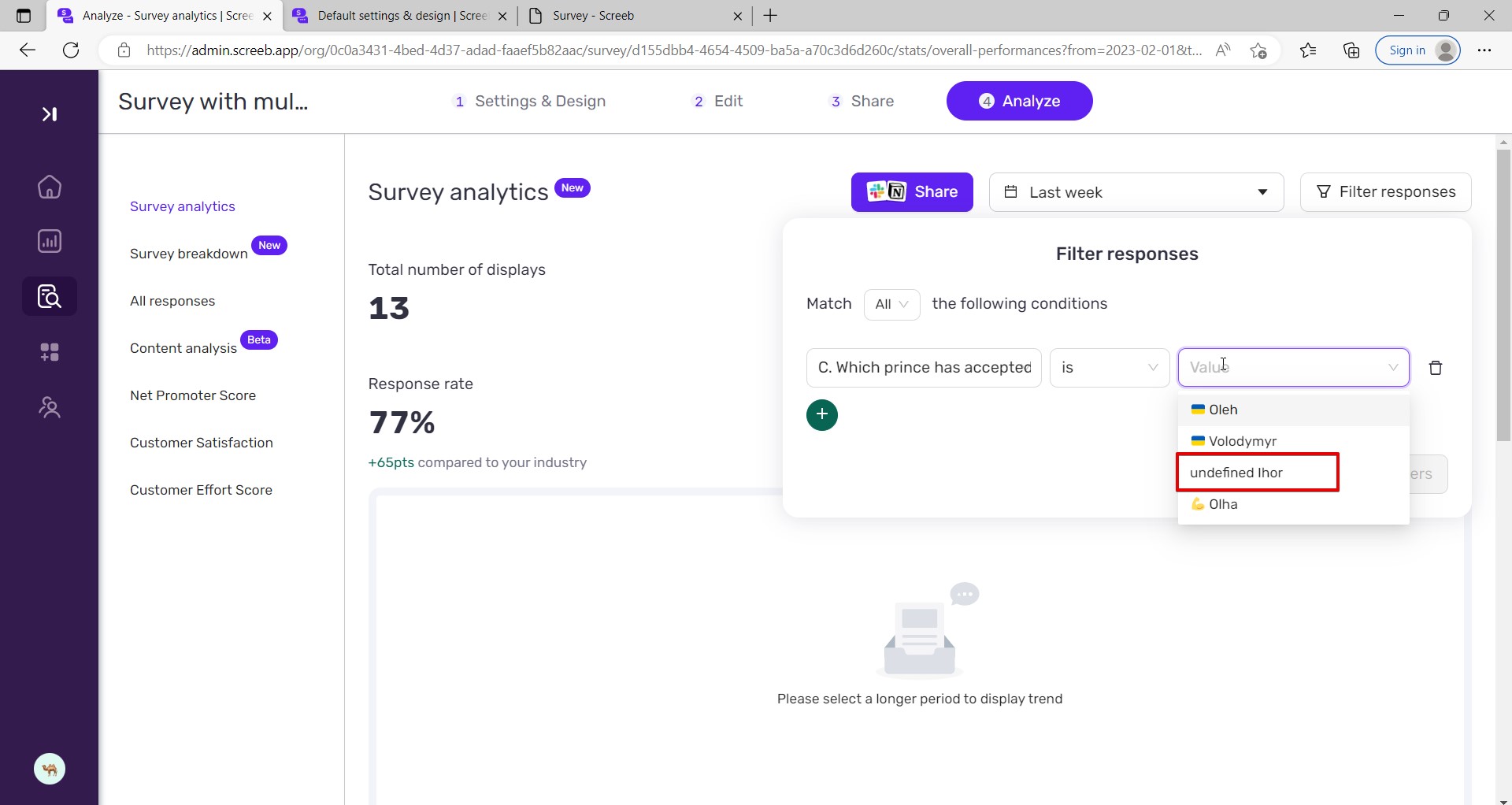
Un mismo colega puede ser invitado varias veces al equipo
Menor
- El usuario ya ha iniciado sesión en el sistema.
- Al menos un compañero ha sido invitado al equipo.
- Se abre la página “Miembros del equipo”.
- Introduzca el correo electrónico del colega ya invitado en el campo “Correo electrónico”.
- Seleccione la opción “Admin” en el desplegable “Rol”.
- Haga clic en [Enviar invitación].
Sistema operativo: Windows 10
Navegador: Microsoft Edge v.109.0.1518.70 (64-bit)
Aparece en la página la notificación “¡Correo electrónico de invitación enviado correctamente!”.
Aparece en la página una advertencia del tipo “El usuario con este correo electrónico ya ha sido invitado al equipo” tras el intento de enviar la invitación.
"Con éxito" en lugar de "con éxito" en la página de bienvenida a Screeb
Trivial
- El usuario aún no se ha registrado en el sistema.
- El sitio web se abre en la página “Regístrate en Screeb”.
- El usuario ya ha rellenado el formulario de registro.
- Haga clic en [Crear cuenta].
- Observe el mensaje que aparece debajo del título “Bienvenido a Screeb”.
SO: Windows 10
Navegador: Microsoft Edge v.109.0.1518.70 (64-bit)
La palabra “successfuly” está escrita con un error.
La palabra está escrita correctamente, como “con éxito”.
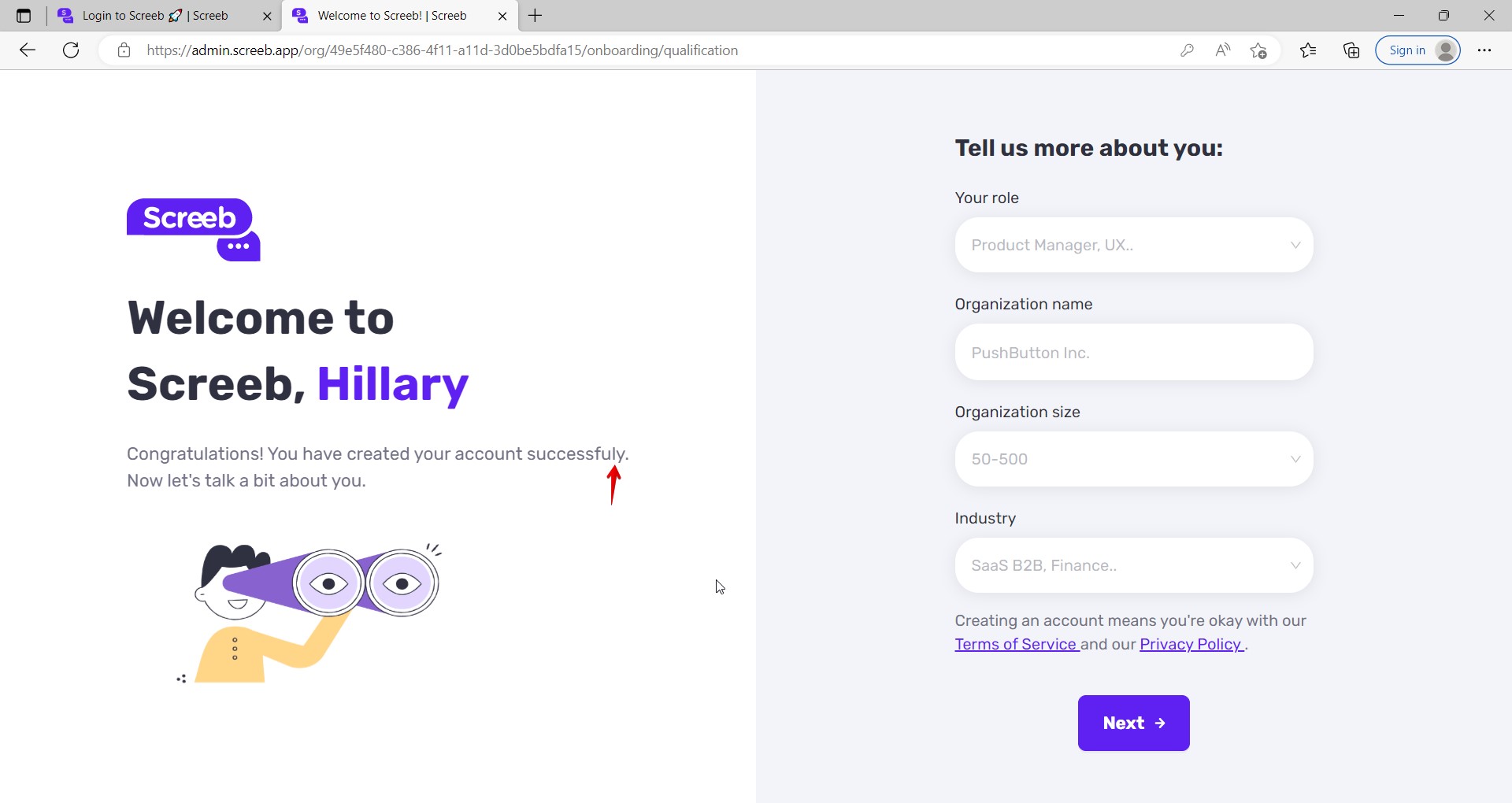
"Personnal" en lugar de "personal" en la página de configuración de la cuenta
Trivial
- El usuario ya ha iniciado sesión en el sistema.
- La página “Inicio” está abierta.
- Pasa el ratón por encima del “avatar del usuario” en la esquina inferior izquierda.
- Haga clic en [Configuración].
- Haga clic en la opción “Configuración de la cuenta”.
- Fíjate en el mensaje que aparece debajo del título de la página.
Sistema operativo: Windows 10
Navegador: Microsoft Edge v.109.0.1518.70 (64-bit)
La palabra “personnal” contiene un error ortográfico.
La palabra está escrita correctamente, como “personal”.
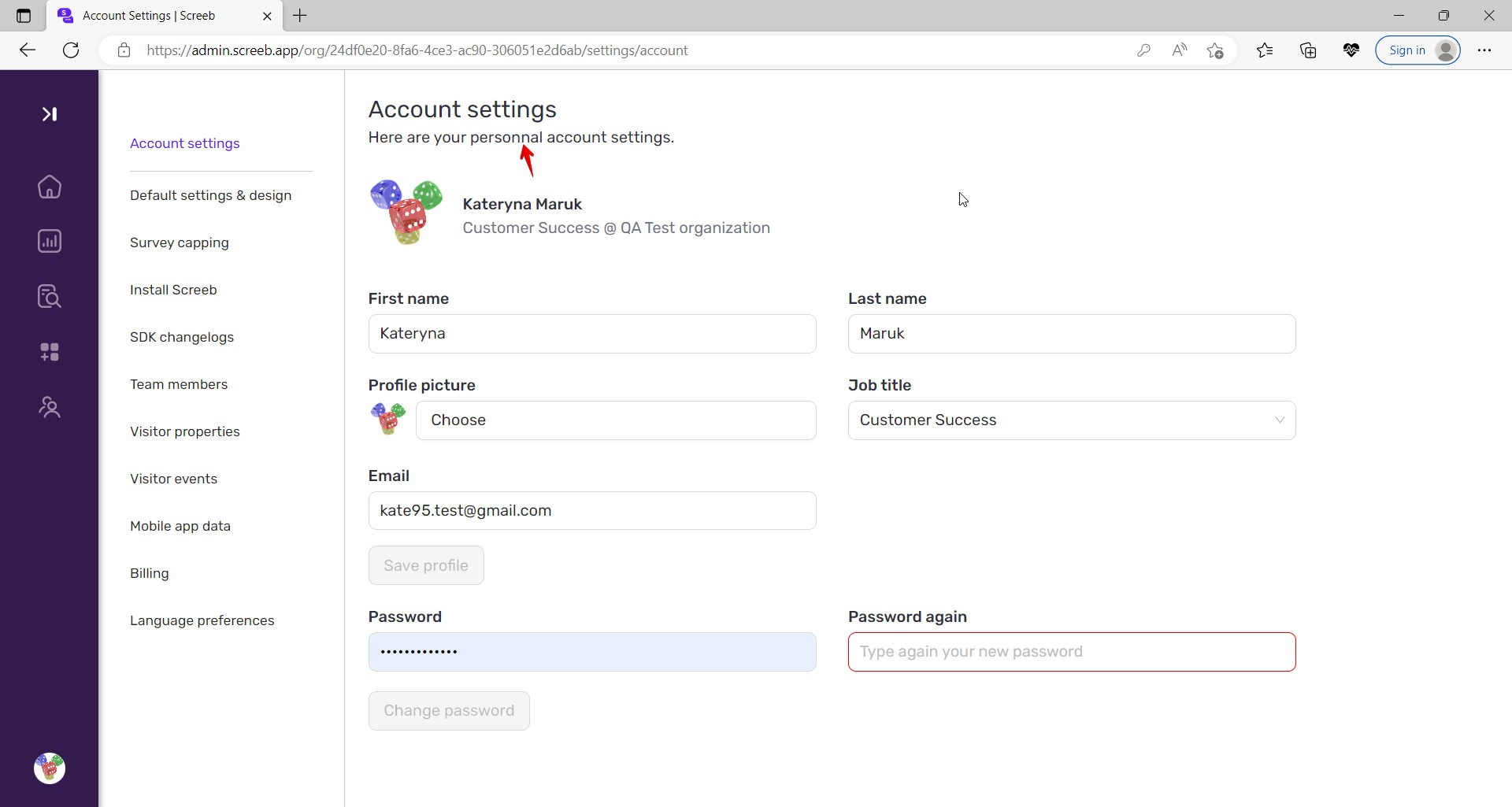
Los iconos cerca de las opciones en el menú de usuario tienen mala visibilidad
Trivial
- El usuario ya ha iniciado sesión en el sistema.
- La página “Inicio” está abierta.
- Pase el ratón sobre el “avatar del usuario” en la esquina inferior izquierda.
SO: Windows 10
Navegador: Microsoft Edge v.109.0.1518.70 (64-bit)
Los iconos cercanos a las opciones existentes tienen poca visibilidad.
Los iconos cercanos a las opciones existentes deben ser más visibles.
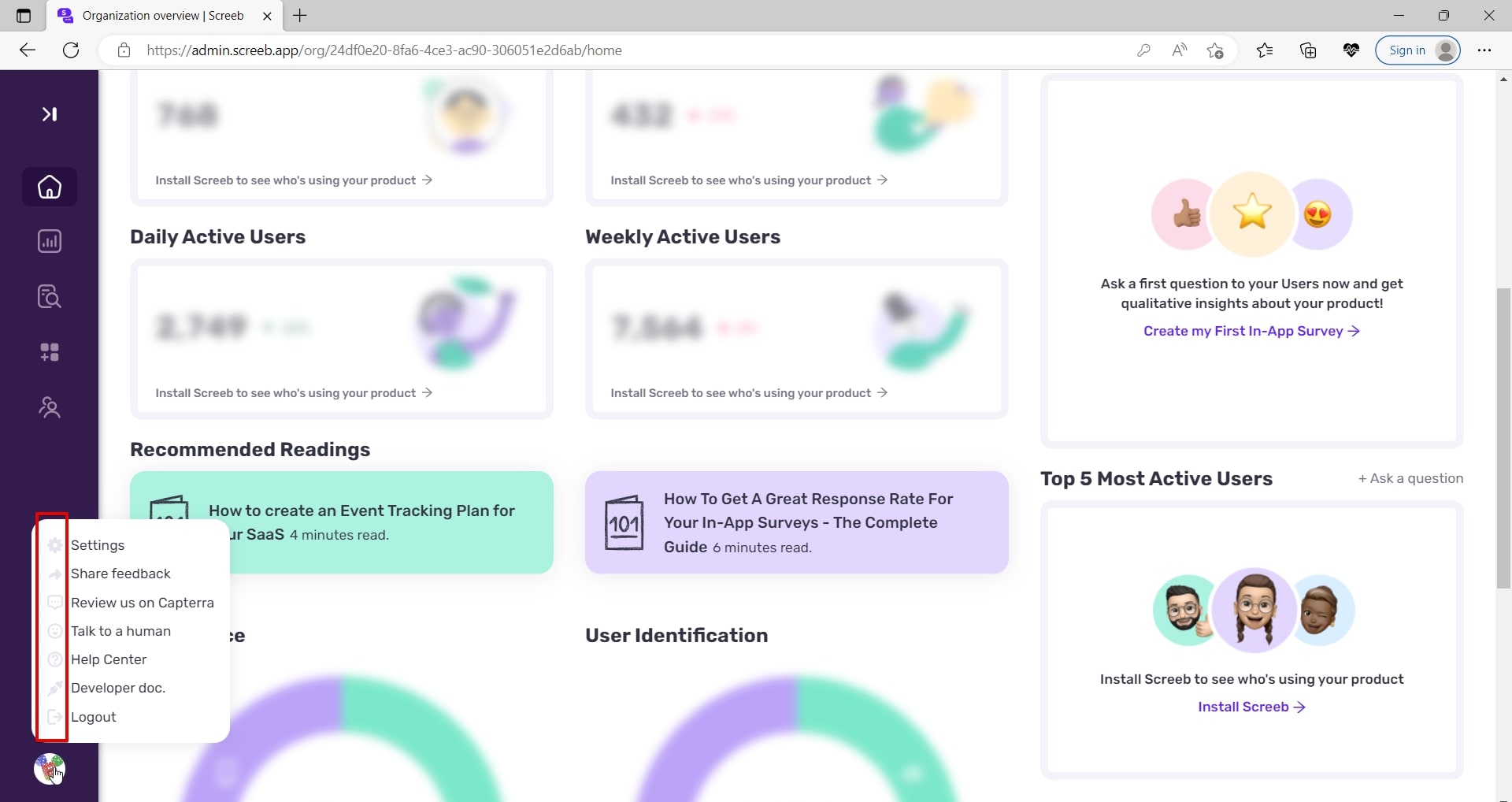
La etiqueta "No emoji" está fuera del área de campo en la ventana emergente con emojis
Trivial
- El usuario ya ha iniciado sesión en el sistema.
- Ya se ha creado una encuesta.
- Se abre la pestaña “Editar” de la encuesta.
- Haga clic en el área “pregunta” de la encuesta.
- Pulsa sobre el botón “emoji” de cualquiera de las opciones.
SO: Windows 10
Navegador: Microsoft Edge v.109.0.1518.70 (64-bit)
La opción “No emoji” está fuera del área de campo.
El elemento “No emoji” se muestra correctamente.
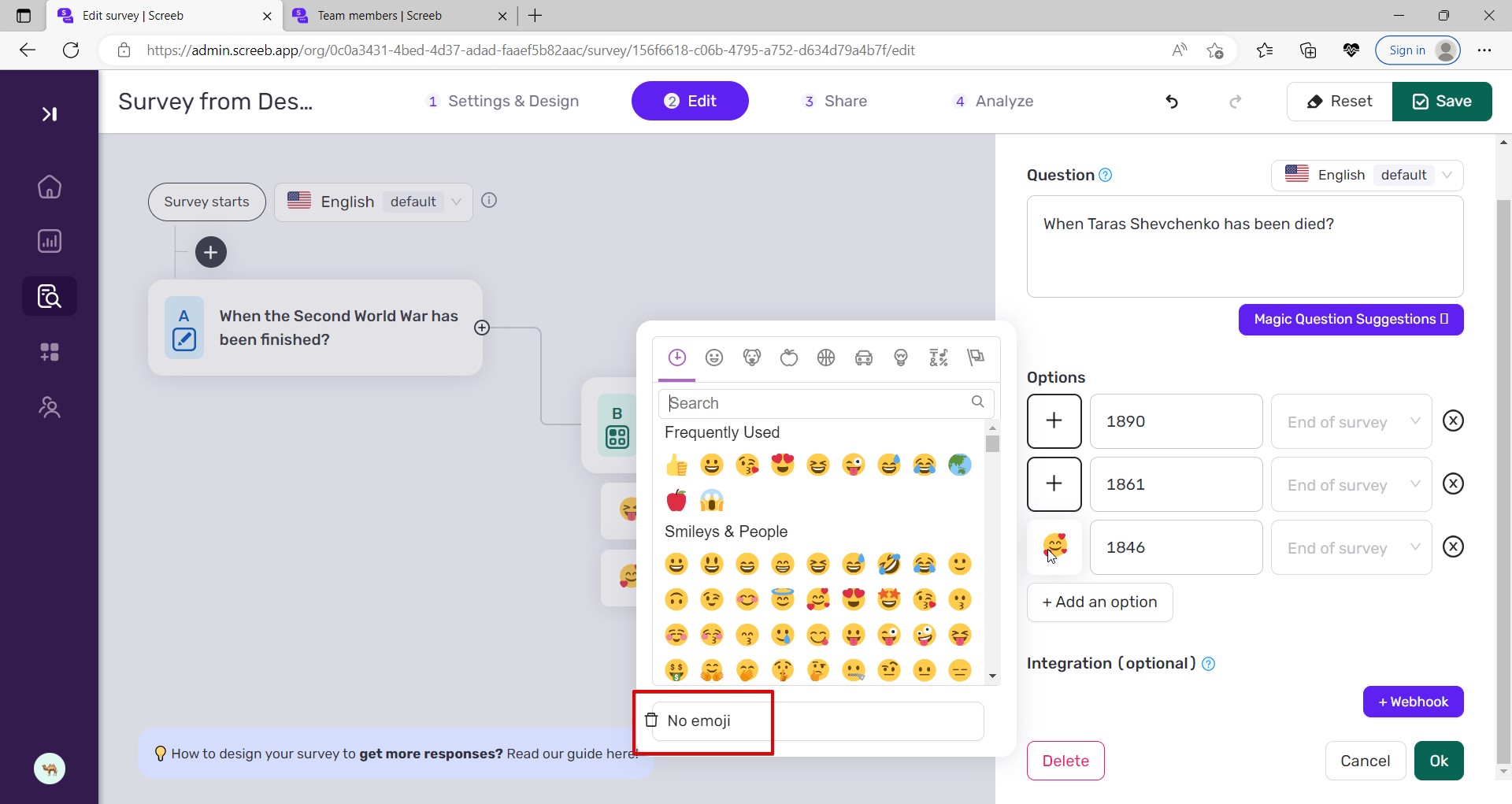
"Destkop" en lugar de "escritorio" en la página "Compartir en mi aplicación web”
Trivial
- El usuario ya ha iniciado sesión en el sistema.
- Ya se ha creado una encuesta.
- Se abre la pestaña “Compartir” de la encuesta.
- Abre la página “Compartir en mi aplicación web”.
- Mira las opciones de la sección “Mostrar la encuesta en los siguientes dispositivos”.
SO: Windows 10
Navegador: Microsoft Edge v.109.0.1518.70 (64-bit)
Una de las casillas está marcada como “Destkop”.
La opción de la casilla de verificación está escrita correctamente, como “Escritorio”.
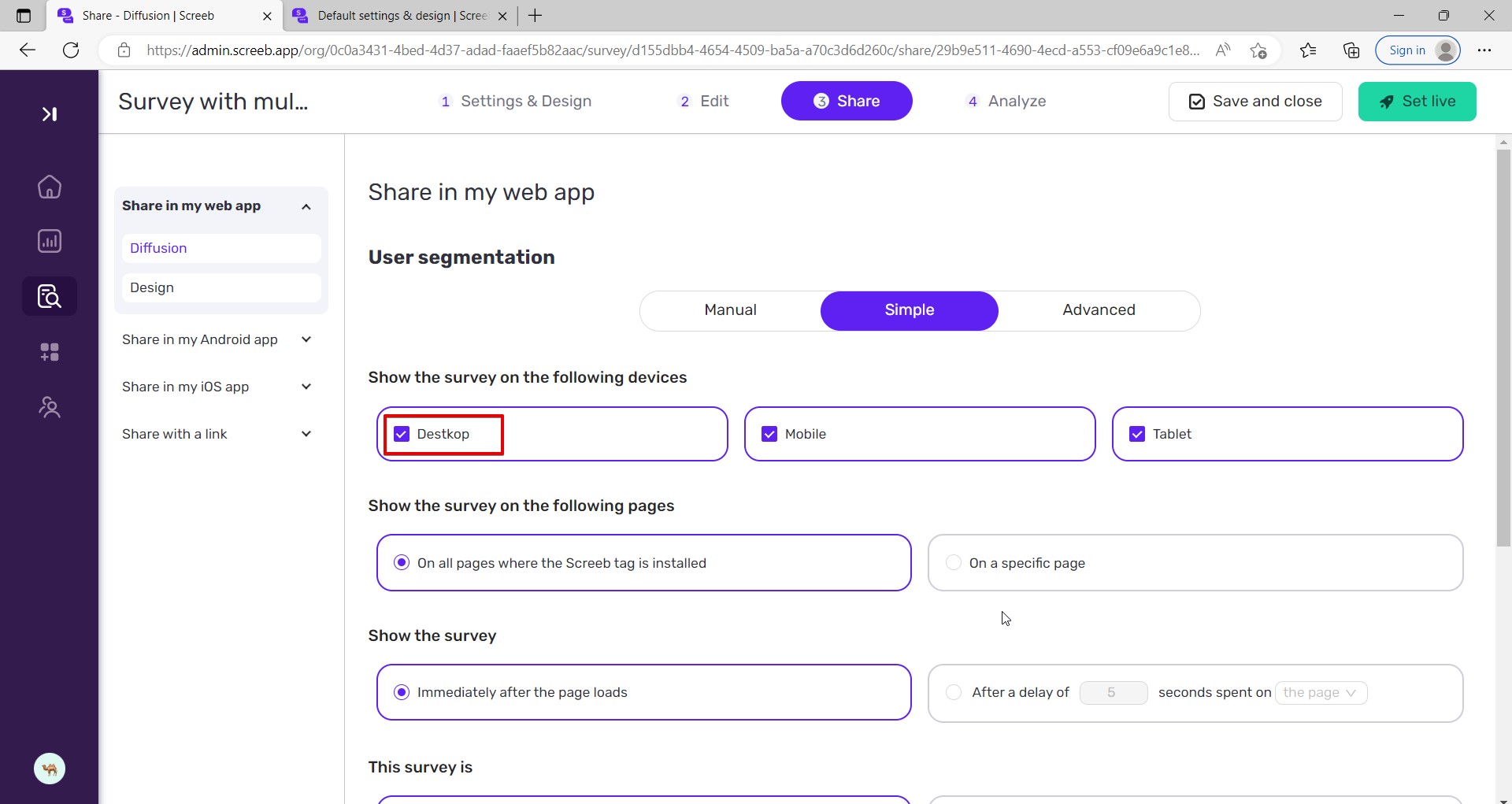
Realicé pruebas funcionales, de usabilidad, de interfaz gráfica de usuario y de localización, centrándome en áreas principales como el inicio de sesión y el registro, las encuestas, las integraciones y la configuración de la cuenta. En general, la aplicación es estable, pero reporté 12 problemas, 3 de los cuales eran importantes. Recomiendo redoblar las pruebas de regresión e incluir escenarios positivos y negativos.